让素材藏进画面里 PS影视后期溶图教程 学习游戏人物劳拉的溶图
光影魔方ps 人气:0
PS影视后期溶图教程:学习游戏人物劳拉的溶图,让素材藏进画面里!
教程效果图


Step 01 强光赋予
为人物图层创建剪贴蒙版,吸取周围环境色,然后将图层混合模式改为强光,即可让环境色与人物素材结合在一起,但稍显生硬。
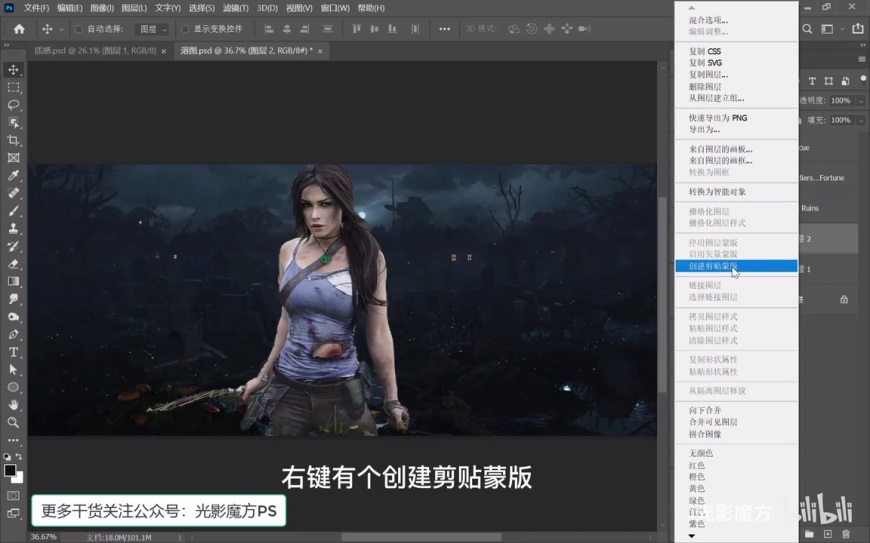

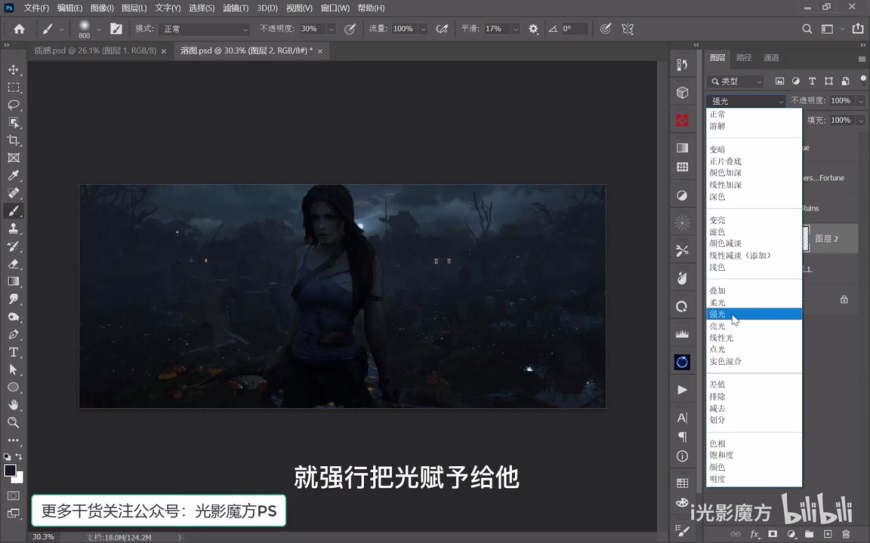
Step 02
应用图像
一个更实用且简单的方法是,为图层蒙版添加“应用图像”效果,调整相关参数,最后用亮度/对比度做一个整体的调整即可。
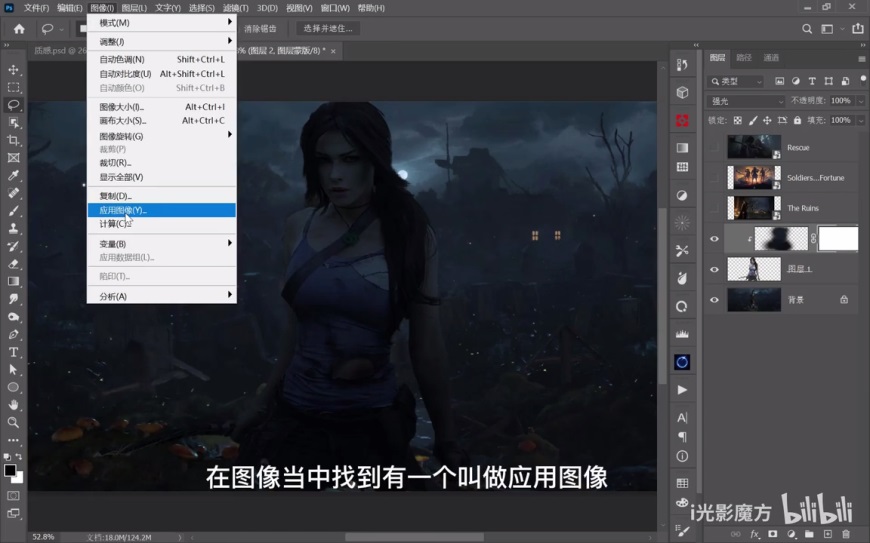
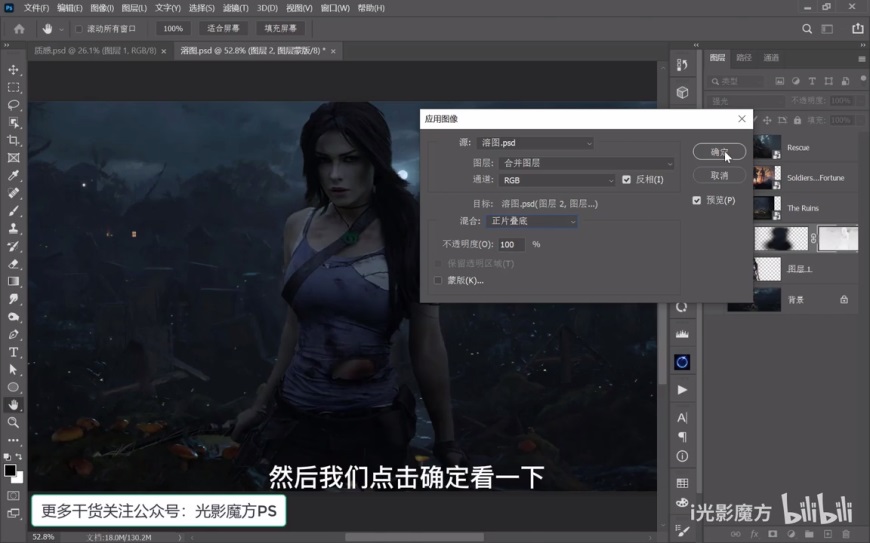
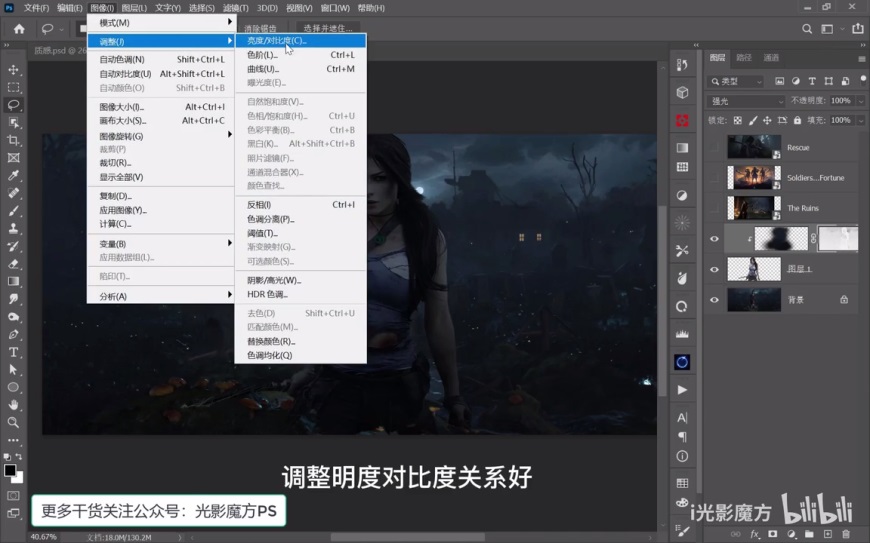
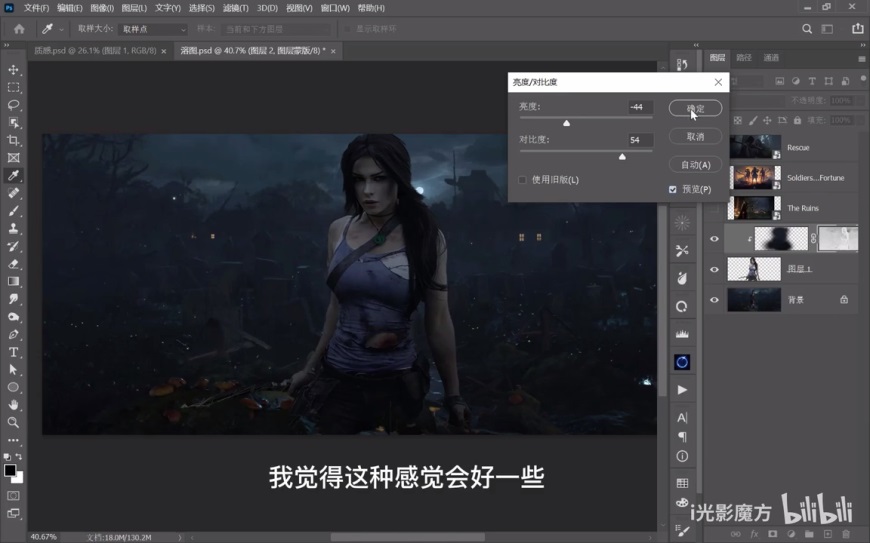
Step 03 质感提升
与上一步类似,调整“应用图像”的参数也可以让照片本身的质感更加细腻自然。
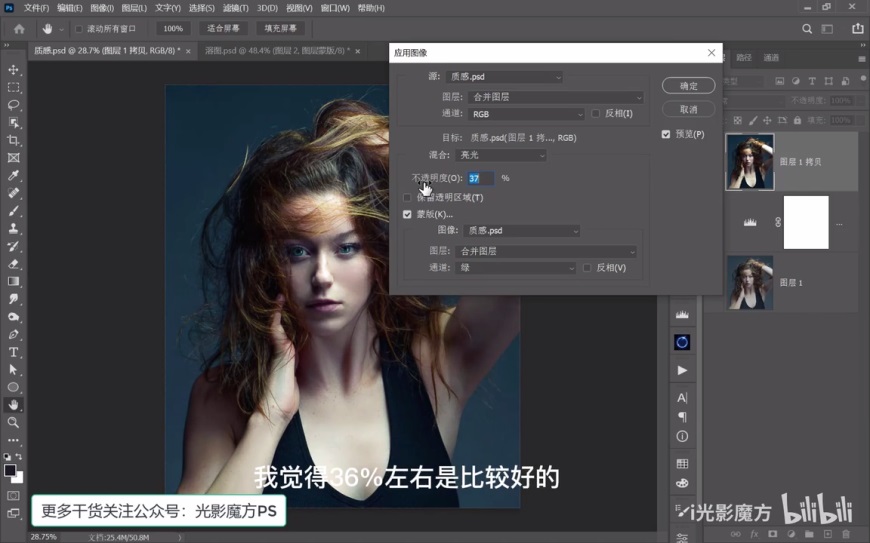
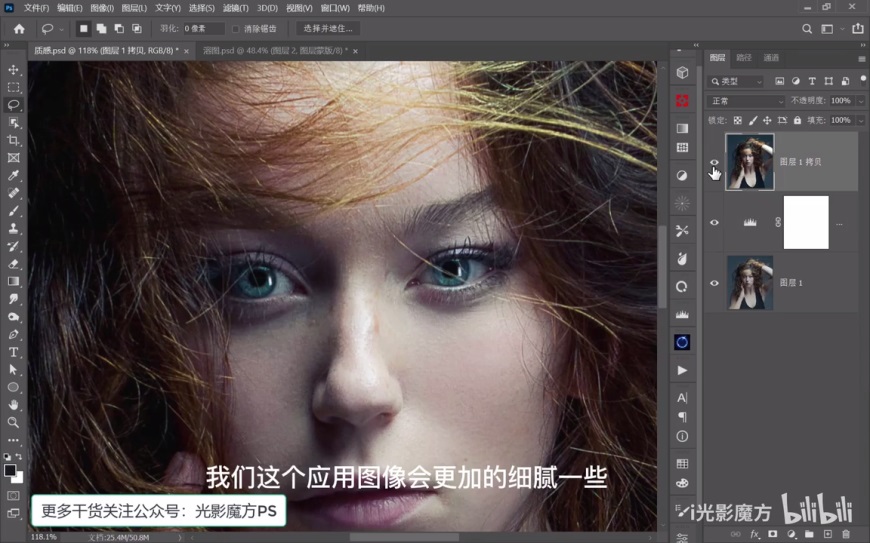
最终效果图


加载全部内容